高齢者のパソコンの楽しみ方について、日々の記録を書いてみます。
老人のパソコン日記
Windows 10 を使ってみる (5)
Edge の大きな特徴の一つとして、「Webノート」というのがあります。 ウェブサイトに直接書き込みをして保存ができる機能です。今日はそれを試行します。 前回の続きで、Edge を起動して、右上のボタンが並ぶ中で、四角にペンが入ったようなボタンにマウスを持っていくと、「Web ノートの作成」と出ます。
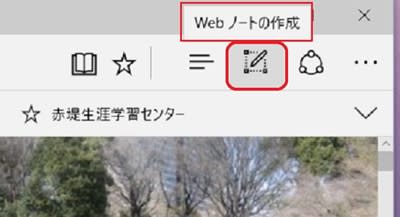
これをクリックすると、Web ノートモードになり、タブが紫色に変ります。
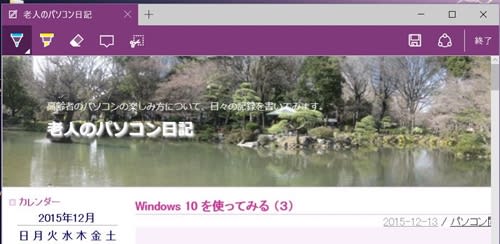
前の諸々のアイコンは全部無くなり、Web ノート用のものだけになります。左側の5つのボタンは、左から ペン、蛍光ペン、消しゴム、コメントの追加、クリップ となり、右側に「Web の保存」があります。ペンと蛍光ペンは、画面に手書きで記入し、「クリップ」で必要な部分をドラッグで指定して「保存」ボタンで保存します。「コメントの追加」だけは、四角く枠を作った中に、キーボードで打ち込みます。
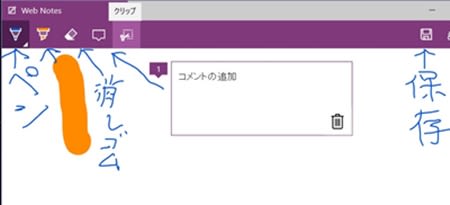
「ペン」は12色の色と、3種類のサイズから選べます。
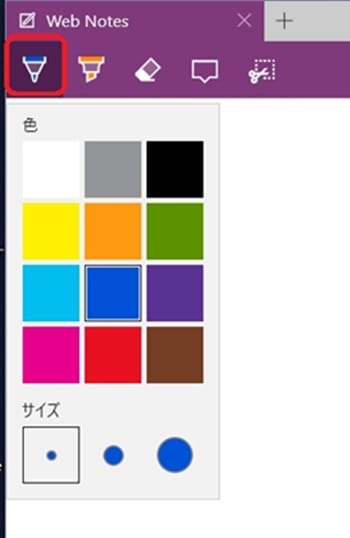
「蛍光ペン」は、6色の色と、3種類のサイズから選べます。普通には文字の上に目印を付けることに使いますが、どれも文字が隠れてしまうことはありません。
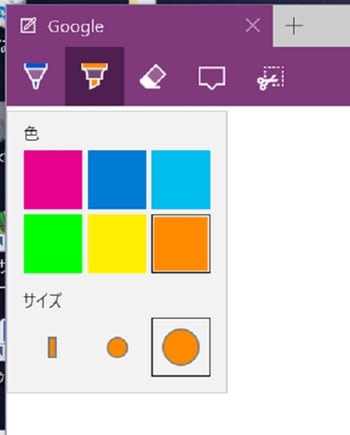
「保存」ボタンで画面を保存しますが、保存先は OneNote、お気に入り、リーディングリスト、の3つの中から選べます。
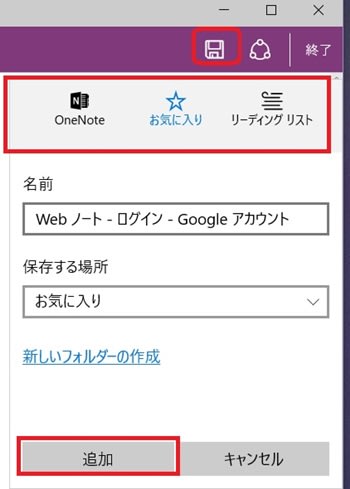
コメント ( 0 ) | Trackback ( 0 )



